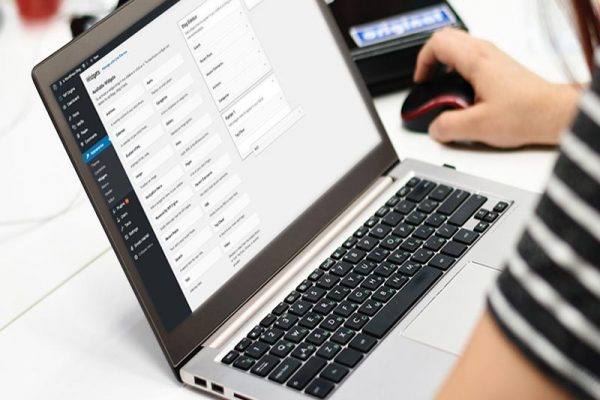آیا قصد دارید یک قالب وردپرس نصب کنید؟ حتی اگر تازه کار هم باشید ، احتمالا چیزهایی در مورد میلیون ها قالب وردپرس رایگان و پریمیوم شنیده اید. با من همراه شوید تا روش های گوناگون نصب قالب وردپرس را با هم مرور کنیم.
نصب قالب وردپرس اولین مرحله در طراحی سایت حرفه ای به شمار می رود. وقتی شروع به کار می کنید ، ممکن است بخواهید چند نمونه قالب را در سایت خود امتحان کنید تا بالأخره قالب مناسب نیاز خود را بیابید. در این راهنمای مقدماتی ، من دستورالعمل گام به گامی در مورد آموزش نصب قالب وردپرس برای تازه کاران فراهم کرده ام. در این مطلب سه روش مختلف نصب قالب وردپرس را پوشش خواهم داد.
قبل از نصب قالب وردپرس
نصب قالب وردپرس آسان است. اما به خاطر داشته باشید که اگر یک تم یا همان قالب جدید را فعال کنید ، آن تم در ظاهر و عملکرد وبسایت شما تغییر ایجاد خواهد کرد. اگر بین چندین تم موجود یکی را انتخاب می کنید ، پس شاید بهتر باشد نگاهی به چک لیست کارهایی که پیش از تغییر تم های وردپرس باید انجام دهید، داشته باشید.
نصب قالب وردپرس با استفاده از جستجوی قالب در بخش مدیریت
اگر قصد دارید یک قالب وردپرس رایگان از کتابخانه ی تم های wordpress.org نصب کنید ، پس آسان ترین روش نصب ، استفاده از ویژگی جستجوی قالب است که در بخش مدیریت وبسایت های وردپرسی موجود می باشد.
اولین کاری که باید انجام دهید این است که وارد محیط ادمین وردپرس خود شوید. سپس به قسمت نمایش » پوسته ها مراجعه کنید.

وقتی وارد بخش پوسته ها شدید ، روی دکمه افزودن پوسته تازه که در بالای صفحه موجود است کلیک کنید.

در صفحه ی بعدی ، می توانید یکی از موارد زیر را انتخاب کنید:
قالب های وردپرس شاخص ، قالب های وردپرس محبوب ، جدید ترین قالب های وردپرس ، جستجو برای یک قالب خاص یا جستجو برای تم هایی با قابلیت های خاص.

بر اساس جستجویی که انجام می دهید ، یک تم یا لیستی از تم ها را مشاهده می کنید که بر اساس معیارهای شما آورده شده اند. در این آموزش ، من برای قالب وبلاگی Slipstream جستجو کردم.
وقتی قالبی که می خواهید نصب کنید را مشاهده می کنید ، کافی است به سادگی نشانگر موس را روی تصویر آن قالب بیاورید. با انجام این کار کلید های نصب ، پیش نمایش و جزئیات نمایان می شوند. روی کلید نصب کلیک کنید.

حالا نصب قالب وردپرس مورد نظر شما شروع می شود و در انتها یک پیغام موفقیت به همراه لینک فعال سازی یا پیش نمایش تم به شما نشان داده می شود.

روی لینک فعالسازی کلیک کنید تا با موفقیت قالب وردپرس مورد نظر را نصب و فعال سازی کنید.
نکته: بسته به تم ، ممکن است آپشن های تنظیمات اضافه ای که برای سفارشی سازی تم لازم هستند یا یک پنل تنظیمات جداگانه به لیست تنظیمات شما اضافه شوند.
نصب قالب وردپرس با استفاده از روش آپلود فایل در بخش مدیریت سایت
اولین روشی که توضیح داده شد فقط به شما اجازه می دهد قالب های رایگانی که در کتابخانه ی قالب wordpress.org موجود هستند را نصب کنید. اما اگر بخواهید تمی را با استفاده از روش آپلود در بخش مدیریت یا ادمین وردپرس خود نصب کنید آنگاه باید چه کارهایی انجام داد؟
کار را با دانلود فایل زیپ قالبی که از یک فروشگاه ارائه دهنده ی تم خریداری کرده اید شروع کنید.
سپس ، وارد محیط ادمین وردپرس خود شوید و به قسمت نمایش » پوسته ها مراجعه کنید.

وقتی وارد صفحه ی پوسته ها شدید ، روی کلید افزودن پوسته تازه که در بالای صفحه وجود دارد کلیک کنید.

در صفحه ی بعدی ، روی کلید بارگذاری پوسته که در بالای صفحه موجود است کلیک کنید.

در این قسمت از شما خواسته می شود فایل zip را که قبلا دانلود کرده اید ، انتخاب کنید. فایل را انتخاب کرده و روی کلید هم اکنون نصب کن کلیک کنید.

وقتی نصب قالب وردپرس مورد نظر به پایان رسید ، یک پیغام موفقیت همراه با لینک فعال سازی و پیش نمایش تم را مشاهده خواهید کرد.

روی کلید فعالسازی کلیک کرده تا با موفقیت قالب وردپرس مورد نظر را نصب و فعال سازی کنید. بسته به تم ، ممکن است آپشن های تنظیمات اضافه ای که برای سفارشی سازی تم لازم هستند یا یک پنل تنظیمات جداگانه به لیست تنظیمات شما اضافه شوند.
نکته: قابلیت آپلود تم فقط برای آن کاربرانی فعال است که برای وبسایتشان اقدام به خرید هاست کرده اند و از wordpress.org استفاده می کنند. اگر از wordpress.com استفاده می کنید ، نمی توانید از این قابلیت بهره ببرید چون اجازه ی استفاده از آن را ندارید.
نصب قالب وردپرس با استفاده از FTP
اگر از ماجراجویی خوشتان می آید و می خواهید قابلیت های خود را یک مرحله ارتقاء دهید ، پس می توانید آموزش نصب قالب وردپرس با استفاده از FTP را دنبال کنید. به یاد داشته باشید ، این روش برای افراد تازه کار اصلا مناسب نیست ، چون کمی پیچیده و ماجراجویانه است.
ابتدا کار را با مطالعه ی مقاله ای در مورد نحوه ی استفاده از FTP شروع کنید.
حالا که مقاله ی بالا را مطالعه کردید و برنامه ی FTP خود را نصب و تنظیم کردید، با استفاده از FTP با هاست خود ارتباط برقرار کنید. برای این منظور باید به مسیر(/wp-content/themes/) بروید. وقتی به آن مسیر رفتید ، خیلی راحت فولدر تم خود را در آن آپلود کنید. به یاد داشته باشید که باید قبل از آپلود یک تم با استفاده از FTP ، فولدرها را از حالت زیپ خارج کنید ، البته راه دیگر این است که فولدر قالب را به صورت zip شده آپلود کنید و سپس از طریق کنترل پنل هاست آن را از حالت فشرده خارج کنید. وقتی تم را آپلود کردید ، باید به محیط ادمین خود بروید و روی نمایش » پوشه ها کلیک کنید.
حالا باید تمی که در آنجا آپلود کردید را در لیست مشاهده کنید. نشانگر موس را روی آن تم برده و روی کلید فعالسازی کلیک کنید.
امیدوارم این راهنمای گام به گام برای نصب قالب وردپرس در سایت به شما کمک کرده باشد. این مقاله با استفاده از اسکرین شات هایی از ورژن وردپرس 3.9 تهیه شد. از آنجایی که وردپرس دائما در حال تکامل است ، بیشترین تلاش خود را می کنم تا راهنما را به روز نگاه دارم. اگر متوجه شدید که نکته ای از قلم افتاده است ، لطفا آن را در بخش نظرات اعلام کنید.
منبع: wpbeginner.com